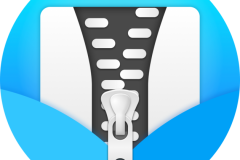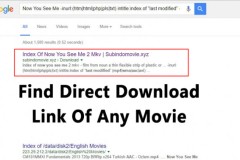Vậy bạn cần sở hữu một chiếc laptop có RAM bao nhiêu là đủ? Điều này ảnh hưởng như thế nào đến hiệu năng của thiết bị. Câu trả lời của bạn sẽ nằm ngay bên dưới bài viết này.
RAM là gì? Nhiệm vụ của RAM trên laptop là gì?
Về cơ bản, khi đi chọn mua một chiếc laptop hay máy tính mới thì chúng ta sẽ thường chú ý đến 3 yếu tố là CPU, RAM và ổ cứng nhất.
- CPU: CPU là bộ phận xử lý trung tâm của máy, thực hiện các câu lệnh, các phép tính số học cùng các hoạt động nhập/xuất dữ liệu trên máy.
- RAM: là bộ nhớ, chỉ lưu trữ một phần dữ liệu từ ổ cứng mà CPU cần tại bất kỳ thời điểm nào.
- Ổ cứng: Ổ cứng chứa mọi thứ mà CPU cần để thực hiện công việc của nó, gồm có hệ điều hành, ứng dụng và tệp.

Để dễ hình dung, khi bạn mở một ứng dụng trên laptop thì dữ liệu sẽ được chuyển từ ổ đĩa cứng sang RAM và truyền tải đến CPU để xử lý. Sau đó, nó sẽ được lưu ngược trở lại ổ cứng do RAM sở hữu tốc độ rất cao và gấp nhiều lần so với ổ cứng để hỗ trợ truy xuất ứng dụng nhanh hơn.
RAM sở hữu đa dạng dung lượng, thế hệ, tốc độ khác nhau nên do đó chúng sẽ có khả năng đa nhiệm khác nhau tùy theo mẫu mã.
Sự khác nhau giữa ổ cứng và RAM của laptop
Nói một cách đơn giản, RAM và ổ cứng sở hữu các chức năng có phần tương tự nhau là đều để lưu trữ thông tin. Trong khi ổ cứng được sản xuất để đọc và ghi khối lượng lớn thông tin với tốc độ tuy chậm nhưng ổn định thì RAM lại xử lý nhanh hơn gấp ngàn lần.
Laptop bạn có RAM càng lớn thì càng nhiều thông tin được lưu trữ trong bộ nhớ này và mang đến tốc độ truy xuất dữ liệu cao hơn nhiều lần so với ổ cứng. Cụ thể, RAM sẽ quyết định tốc độ truy xuất nhanh hay chậm của máy tính.

Để trải nghiệm về tốc độ có ảnh hưởng bởi dung lượng RAM hay không, bạn hãy mở các ứng dụng lên càng nhiều và các ứng dụng nặng để kiểm tra sự khác biệt. Ví dụ, nếu bạn muốn chơi game hoặc chạy các ứng dụng đồ họa nặng như Illustrator hay Photoshop với RAM máy càng ít thì máy sẽ hoạt động càng chậm và ngược lại.
Bên cạnh đó, còn có một mối liên hệ giữa dung lượng bộ nhớ bạn có và dung lượng trống trên ổ cứng của bạn. Nếu laptop bạn sở hửu dung lượng RAM nhỏ như khoảng 2 GB, nó sẽ bắt buộc phải đọc và ghi vào ổ cứng thường xuyên hơn. Do đó, tốc độ máy sẽ bị chậm lại. Nếu ổ cứng bạn có ít dung lượng trống, các quá trình đọc và ghi sẽ diễn ra chậm hơn do CPU phải tốn thời gian để sắp xếp các tệp để truy cập chúng.
Bạn thực sự cần bao nhiêu RAM là đủ?
Nếu bạn có nhu cầu sử dụng laptop cơ bản, không yêu cầu quá cao và phức tạp thì bộ nhớ RAM 8 GB là đủ để đáp ứng mọi thao tác hàng ngày của bạn.
Tuy nhiên, với một số công việc yêu cầu tính đa nhiệm cao và bạn phải mở nhiều tab, nhiều ứng dụng trên máy cùng một lúc thì 8 GB có lẽ là sẽ không đủ khả năng đáp ứng. Do đó, lúc này lựa chọn RAM 16 GB sẽ là hợp lý hơn để mang đến cho bạn đủ không gian cần thiết giúp mọi ứng dụng hoạt động mượt mà, không giật hay lag.

16 GB RAM là lựa chọn hàng đầu dành cho người dùng phải mở hàng chục tab trong trình duyệt hoặc phải làm việc với các ứng dụng đồ họa thiết kế hạng nặng. Ngoài ra, thông số này cũng hỗ trợ tốt cho nhu cầu chơi game sau những giờ làm việc căng thẳng của bạn. Bên cạnh đó, nếu bạn muốn trải nghiệm và chiến game ngon hơn thì cũng nên nâng cấp về CPU và card đồ họa.
Với một số ngành nghề đặc thù cần nhiều khả năng tính toán hơn, sử dụng cùng lúc nhiều tài nguyên hơn thì sẽ cần dung lượng RAM lớn hơn, có thể là 32 GB trở lên. Nhưng nói chung thì 16 GB có lẽ là phù hợp với phần lớn người dùng hiện nay hơn.
RAM laptop so sánh với RAM trên máy tính bàn
Một điều bạn cần cân nhắc về RAM trên laptop vì RAM này sẽ khó nâng cấp hơn về sau và đôi khi còn không thể nâng cấp sau khi mua. Do đó, máy tính để bàn sẽ có lợi thế hơn khi có thể nâng cấp sau một thời gian sử dụng.
Laptop thường được thiết kế với hai khe RAM. Do đó, một chiếc laptop sở hữu RAM 4 GB và 1 khe còn trống thì có thể nâng cấp thêm sau này nếu bạn có nhu cầu.

Còn máy tính bàn thường được trang bị 3 khe cắm trở lên nên sẽ dễ dàng và tiết kiệm chi phí hơn khi nâng cấp. Do đó, mình cũng đã khuyên bạn nên mua chiếc laptop với RAM phù hợp với công việc nhu https://didongviet.vn/laptopcầu của mình thay vì dựa vào khả năng nâng cấp về sau.
Hướng dẫn chọn mua RAM
Hiện nay có khá nhiều loại RAM trên thị trường và chỉ loại RAM tương thích với laptop của bạn mới mang lại hiệu quả cao. Do đó, đây cũng là một vấn đề bạn cần lưu ý kỹ trước khi chọn mua.
Việc chọn mua không chỉ dựa trên dung lượng RAM bạn cần mà còn dựa vào nhiều thông số khác như:
- Loại: SRAM, DRAM và SDRAM là ba loại RAM chính
- Tốc độ dữ liệu: Hiện tại có năm loại tốc độ dữ liệu – SDR, DDR, DDR2, DDR3 và DDR4
- Tốc độ: Thường được liệt kê sau tốc độ dữ liệu, ví dụ như DDR3-800, tốc độ RAM cho biết tốc độ có thể được CPU truy cập.
- Kích thước và loại mô-đun: Các mô-đun bộ nhớ máy tính để bàn và máy tính xách tay có thể sở hữu các kích thước vật lý khác nhau. Máy tính bàn thường sử dụng DIMM trong khi laptop sử dụng SO-DIMM. Cũng có thể có sự khác biệt về số lượng chân cắm giữa hai loại này.

Do đó, trước khi lựa chọn RAM để nâng cấp, bạn nên liên hệ và hỏi nhân viên kỹ thuật thật kỹ để chọn được một sản phẩm vừa phù hợp với laptop mà lại hợp với nhu cầu của mình.
Kết luận
Đó là một số hướng dẫn về cách lựa chọn RAM, cũng như bao nhiêu RAM là đủ cho laptop của bạn. Lựa chọn được RAM phù hợp là yếu tố giúp cho bạn có trải nghiệm cực kỳ tốt và tiện lợi hơn. Mong là bài viết mình sẽ hữu ích đối với bạn.
Di Động Việt